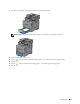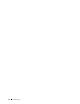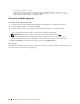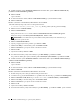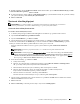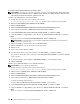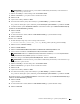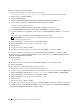Users Guide
98
Instalace ovladačů tiskárny pro operační systémy Windows®
Windows 7 nebo Windows 7 64-bit Edition
1
Rozbalte následující zazipovaný soubor na vámi požadované místo.
D:\Drivers\XPS\Win_7Vista\XPS_3765.zip
(kde D je písmeno jednotky optické mechaniky)
2
Klikněte na
Start
→
Zařízení a tiskárny
.
3
Klikněte na
Přidat tiskárnu
.
4
Klikněte na
Přidat tiskárnu Bluetooth, bezdrátovou tiskárnu nebo tiskárnu zjistitelnou v síti
.
5
Vyberte tiskárnu nebo klikněte na
Tiskárna, kterou chci, není uvedena v seznamu
.
Po výběru vaší tiskárny přejděte na krok 8.
Pokud jste klikli na
Tiskárna, kterou chci, není uvedena v seznamu
, přejděte na krok 6.
6
Vyberte
Přidat tiskárnu pomocí n ázvu adresy nebo hostitele TCP/IP
, a poté klikněte na
Další
.
7
Vyberte
TCP/IP Device
z
Typ zařízení
, a zadejte IP adresu pro
Náze v hostitele nebo adresa IP
, a poté klikněte na
Další
.
Objeví-li se dialogové okno
Nástroj řízení uživatelských účtů
, klikněte na
Ano
.
POZNÁMKA: Jste-li administrátorem počítače, klikněte na Ano; jinak kontaktujte svého administrátora
pro pokračování v požadované akci.
8
Klikněte na
Z disku
pro zobrazení dialogového okna
Instalace z disku
.
9
Klikněte na
Procházet
, a poté vyberte v kroku 1 extrahovanou složku.
10
Klikněte na
OK
.
11
Vyberte název tiskárny a klikněte na
Další
.
12
Pro změnu názvu tiskárny, zadejte název tiskárny do pole
Název tiskárny
, a poté klikněte na Další.
Pro použití této tiskárny jako výchozí, zaškrtněte políčko
Nastavit jako výchozí tiskárnu
, a poté klikněte na
Další
.
13
Nesdílíte-li tiskárnu, vyberte
Nesdílet tuto tiskárnu
.
Pokud tiskárnu sdílíte, vyberte
Sdílet tuto tiskárnu tak, aby ji
ostatní ve vaší síti mohli nalézt a používat ji.
14
Klikněte na
Další
.
Spustí se instalace.
15
Po dokončení instalace ovladače, klikněte na
Tisk zkušební stránky
pro vytištění zkušební stránky.
16
Klikněte na
Dokončit
.
Windows 8, Windows 8 64-bit Edition, nebo Windows Server 2012
1
Rozbalte zazipovaný soubor, který jste stáhli na vámi požadované místo.
2
V režimu Desktop, pravým tlačítkem klikněte ve spodním levém rohu obrazovky, a poté klikněte na
Ovládací panely
.
3
Klikněte na
Hardware a zvuk
(
Hardware
pro Windows Server 2012)
→
Zařízení a tiskárny
→
Přidat tiskárnu
.
4
Klikněte na
Z disku
pro zobrazení dialogového okna
Instalace z disku
.
5
Klikněte na
Procházet
, a poté vyberte v kroku 1 extrahovanou složku.
6
Klikněte na
OK
.
7
Vyberte název tiskárny a klikněte na
Další
.
8
Pro změnu názvu tiskárny, zadejte název tiskárny do pole Název tiskárny a poté klikněte na
Další
. Spustí se instalace.
9
Nesdílíte-li tiskárnu, vyberte
Nesdílet tuto tiskárnu
. Pokud tiskárnu sdílíte, vyberte
Sdílet tuto tiskárnu tak, aby ji
ostatní ve vaší síti mohli nalézt a používat ji.
Klikněte na
Další
.